
Gmail sætter sig fra hinanden med sine smarte email-funktioner. Men hvis du ikke kan lide Gmail's Auto-Complete eller Auto-Svarsforslag, kan du slukke dem. Sådan deaktiveres SMART Svar og Smart Compose.
Hvad er smart svar og smart kompose?
Smart Svarfunktionen i Gmail viser dig tre hurtige svar nederst på en e-mail.
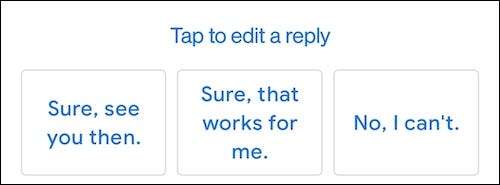
Smart Compose-funktionen giver dig prædiktive tekstforslag rigtigt, når du skriver en email.

Du kan deaktivere begge funktioner i Gmails indstillinger på en pr. Konto og pr. Device i Gmail-webklienten eller i mobilappen til iPhone og Android.
Sådan slukker du Smart Svar og Smart Compose i Gmail for Web
Hvis du bruger webklienten, kan funktionerne SMART Svar og Smart Compose deaktiveres i Gmail's indstillinger. For at gøre det skal du åbne Gmail Website i din webbrowser. Klik på knappen Indstillinger (som ligner et gearikon) i øverste værktøjslinje og vælg "Se alle indstillinger".

I fanen "Generelt" rul ned og find sektionen "Smart Compose". Vælg radioknappen ved siden af "Skrivningsforslag Off" for at deaktivere funktionen.

Herefter skal du rulle ned lidt længere og lokalisere afsnittet "Smart Svar". Klik på radioknappen ved siden af "Smart Svar Off" for at deaktivere funktionen.

Derefter skal du rulle hele vejen ned til bunden af siden og klikke på knappen "Gem ændringer".

Dette vil tage dig tilbage til Gmail-indbakken. Næste gang du forsøger at svare på en e-mail, vil du opdage, at Smart Svar-boksen er væk, og du vil ikke blive afbrudt af Auto-Complete forslag.
Sådan slukker du Smart Svar og Smart Compose i Gmail til iPhone og Android
Hvis du bruger Gmail på din smartphone eller tablet, skal du deaktivere SMART Svar og SMART-komponenter på din mobilenhed separat for hver Gmail-konto. Processen er den samme for både iPhone og Android-enheder.
Først skal du åbne Gmail-appen på din iPhone. eller Android. Smartphone. Derefter skal du trykke på Menu-knappen (tre parallelle linjer) i top værktøjslinjen.

Rul ned og tryk på "Indstillinger".

Vælg den e-mail-konto, hvor du vil deaktivere funktionerne SMART-svar og Smart Compose.

Rul ned og fjern markeringen af "Smart Svar" og "Smart Compose" -funktionerne. Derefter skal du trykke på knappen Tilbage i øverste venstre hjørne for at gå tilbage til Gmail Home Screen.
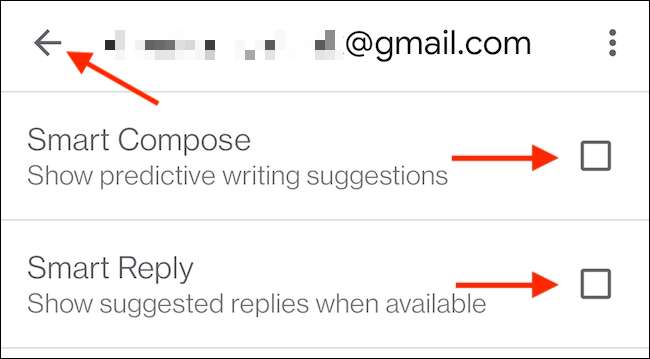
Hvis du bruger flere konti i Gmail-appen, skal du gentage processen for at deaktivere funktionen i alle dine konti. Det er det!







